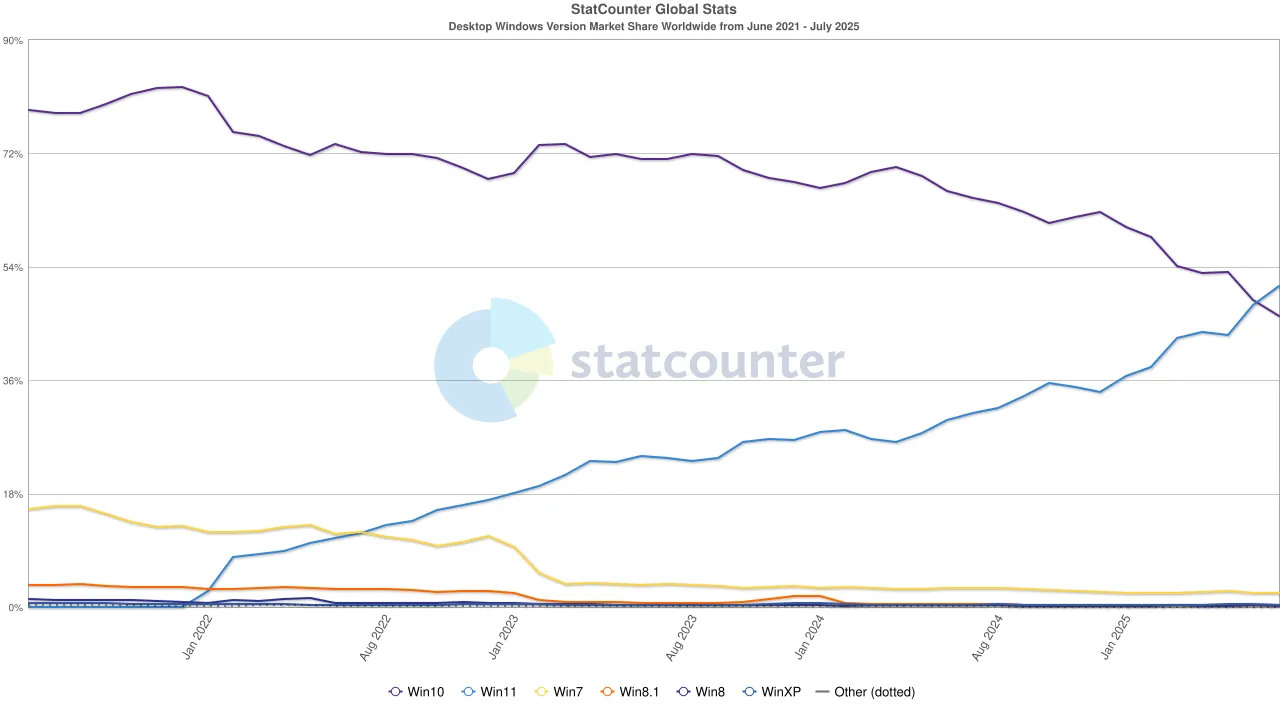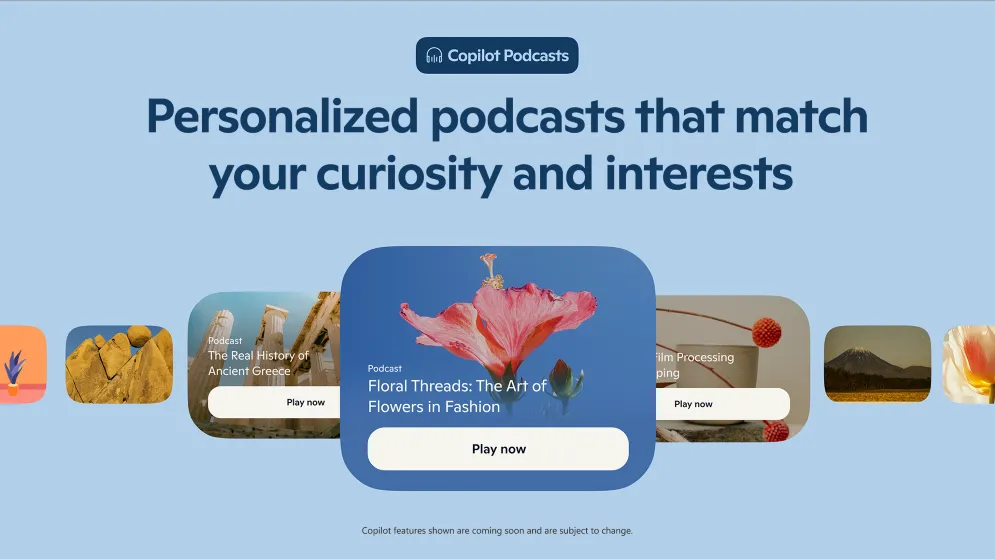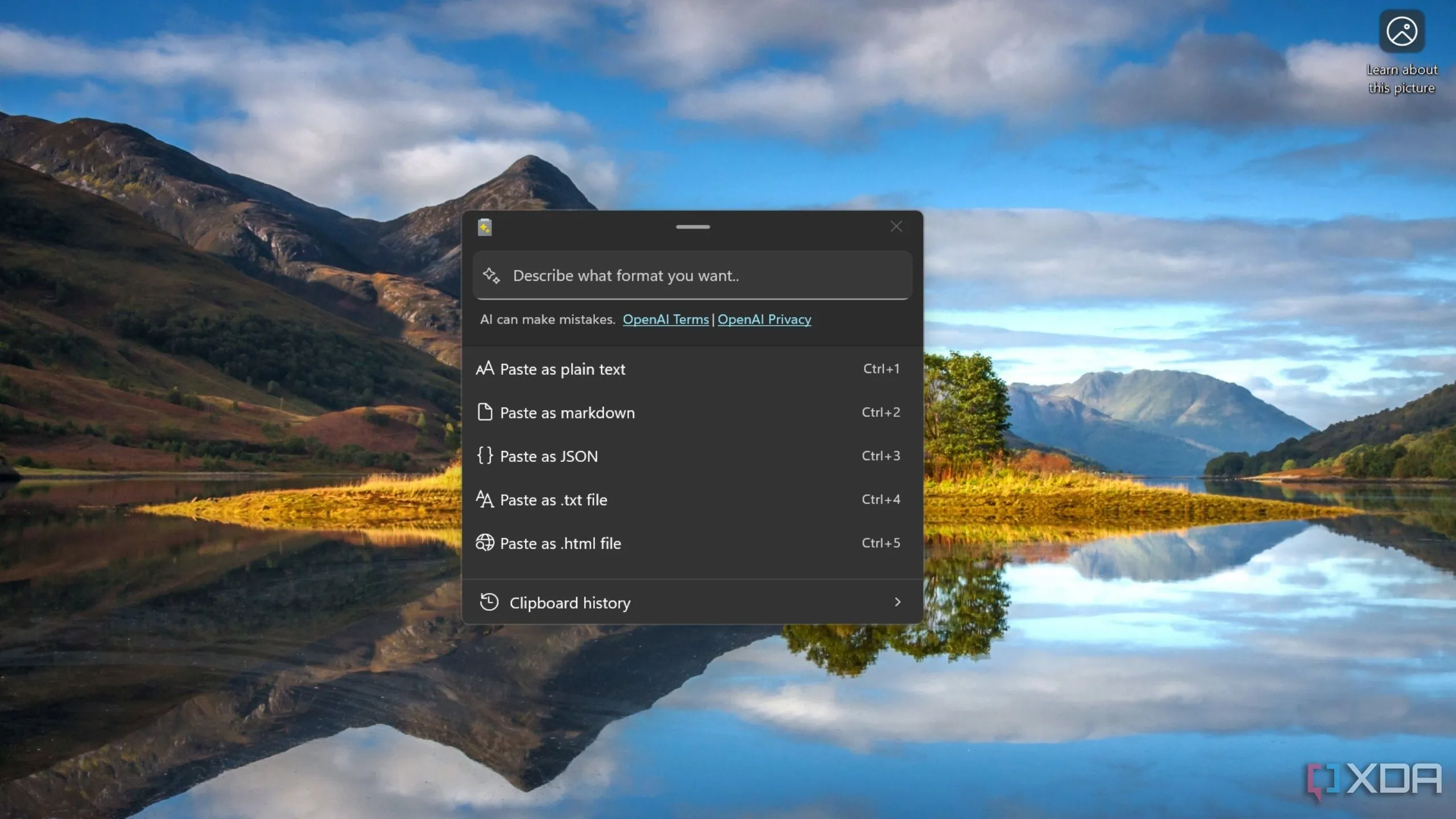Trong kỷ nguyên số hóa hiện nay, việc kiểm soát và tối ưu hóa hệ điều hành máy tính là nhu cầu thiết yếu của mọi người dùng, đặc biệt là với Windows 11. Đôi khi, những cải tiến thân thiện với người dùng lại chỉ được Microsoft triển khai ở một số khu vực nhất định, điển hình là Liên minh Châu Âu (EU). Điều này thường xuất phát từ các quy định pháp lý nghiêm ngặt của EU, yêu cầu các tập đoàn công nghệ lớn phải trao quyền kiểm soát nhiều hơn cho người dùng đối với các thành phần cụ thể của hệ thống. Một ví dụ điển hình là việc EU đã buộc Microsoft cho phép người dùng gỡ cài đặt trình duyệt Microsoft Edge, nhưng sự thay đổi này chỉ áp dụng cho những người dùng trong khu vực này. Điều này khiến phần còn lại của thế giới vẫn bị “mắc kẹt” với trình duyệt Edge trên máy tính của họ.
Tuy nhiên, điều gì sẽ xảy ra nếu có một công cụ có thể “đánh lừa” máy tính của bạn, khiến nó tin rằng việc gỡ cài đặt Edge là hoàn toàn hợp pháp theo luật EU? Đó chính xác là những gì phiên bản mới nhất của Wintoys mang lại, và giờ đây bạn đã có thể trải nghiệm công cụ mạnh mẽ này.
Wintoys v2.0.81.0: “Chìa Khóa” Mở Khóa Tính Năng Theo Luật DMA và Hơn Thế Nữa
Wintoys là một công cụ tiện ích mạnh mẽ, cung cấp vô số tùy chọn bổ sung để cá nhân hóa và tối ưu hóa hệ điều hành Windows 11 của bạn. Phiên bản mới nhất, Wintoys v2.0.81.0, đã được phát hành và gây chú ý với việc bổ sung tùy chọn “Digital Markets Act” (Luật Thị trường Kỹ thuật số – DMA). Tính năng đột phá này cho phép máy tính của bạn “mở khóa” các lợi ích độc quyền dành cho Khu vực Kinh tế Châu Âu (EEA), mang lại khả năng kiểm soát hệ thống chưa từng có.
Một trong những tính năng nổi bật nhất được kích hoạt bởi tùy chọn DMA là khả năng gỡ cài đặt trình duyệt Microsoft Edge. Mặc dù tính năng này vốn dĩ chỉ dành cho người dùng EU, Wintoys đã tạo ra một cầu nối để người dùng trên toàn thế giới có thể tận hưởng quyền lợi tương tự. Điều quan trọng cần lưu ý là để gỡ cài đặt Edge, bạn cần khởi chạy trình gỡ cài đặt từ một quy trình được Microsoft ký, chẳng hạn như Control Panel hoặc ứng dụng Settings. Wintoys sẽ hỗ trợ kích hoạt tính năng này mà không làm thay đổi cài đặt khu vực của máy tính bạn.
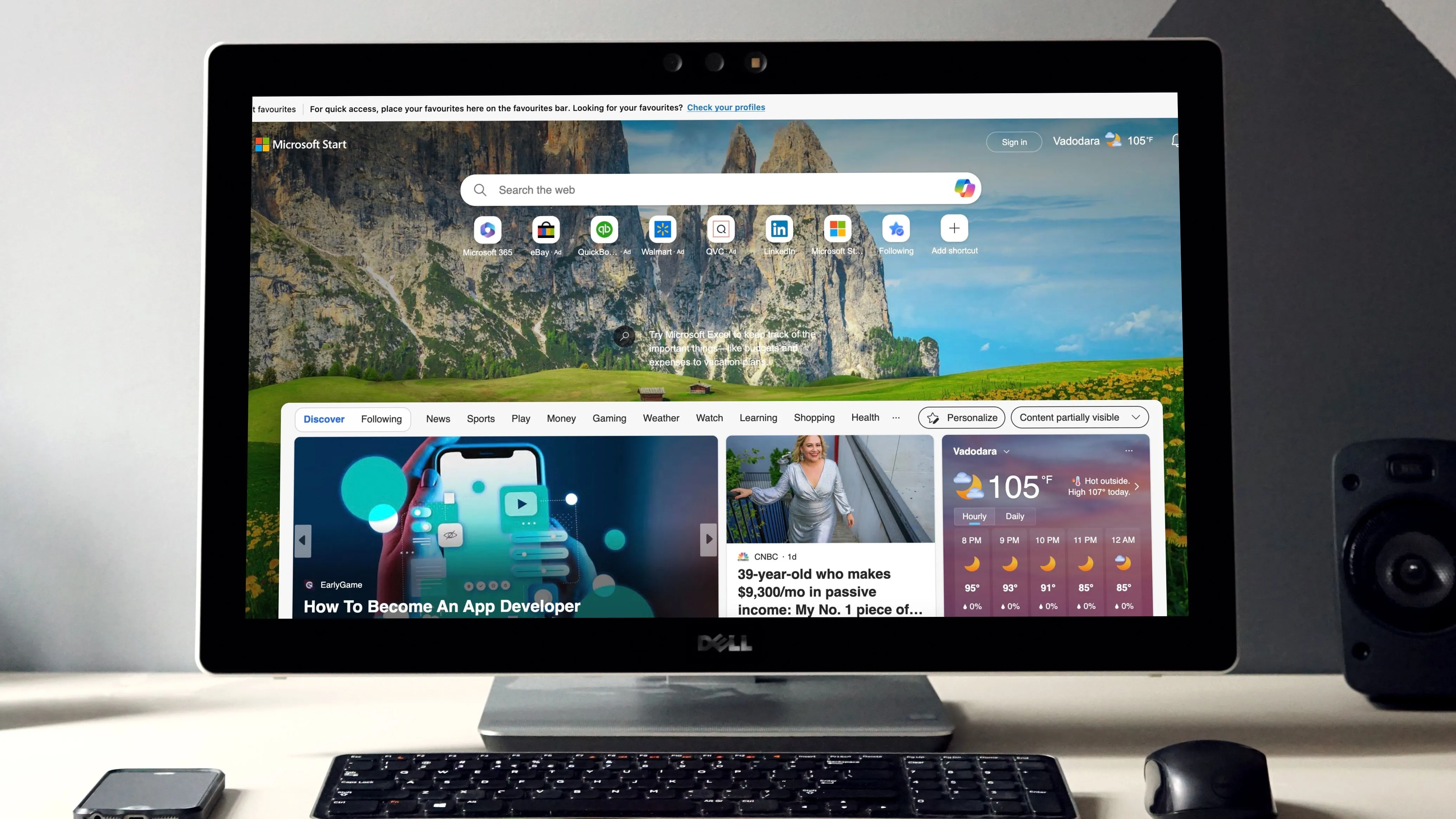 Cài đặt Microsoft Edge trên Windows 11 – giờ đây có thể gỡ bỏ dễ dàng với Wintoys
Cài đặt Microsoft Edge trên Windows 11 – giờ đây có thể gỡ bỏ dễ dàng với Wintoys
Ngoài khả năng gỡ Edge, Wintoys v2.0.81.0 còn mang đến một loạt các cải tiến và tính năng mới giúp nâng cao trải nghiệm sử dụng Windows 11.
Các Cải Tiến Đáng Chú Ý Khác Trong Wintoys v2.0.81.0
Wintoys v2.0.81.0 không chỉ dừng lại ở việc hỗ trợ gỡ Edge. Phiên bản này còn được đánh giá là một bản cập nhật lớn, mang đến hàng loạt cải tiến về giao diện, tính năng và hiệu suất:
1. Nâng Cấp Giao Diện và Trải Nghiệm Người Dùng
- Thiết kế logo mới: Logo được thiết kế lại hoàn toàn, với màu sắc tự động điều chỉnh theo chủ đề hệ thống (sáng hoặc tối). Người dùng có thể cần xây dựng lại bộ nhớ cache biểu tượng để logo cập nhật trên toàn hệ thống thông qua mục Health > Icons cache của Wintoys.
- Trải nghiệm chào mừng được cải tiến: Màn hình chào mừng giờ đây hiển thị toàn màn hình và bao gồm lối tắt để khôi phục hệ thống.
- Hoạt ảnh icon thanh tiêu đề: Thêm hoạt ảnh biểu tượng ứng dụng trên thanh tiêu đề, sẽ phát khi ứng dụng mở ra.
- Khôi phục cài đặt hệ thống: Bạn có thể hoàn tác tất cả các thay đổi về trạng thái ban đầu khi ứng dụng được mở lần đầu. Ngay cả các cài đặt do hệ thống tự thay đổi cũng sẽ được phát hiện.
- Thiết kế lại và cải thiện hiệu suất các hộp chọn sắp xếp và lọc trên tất cả các trang.
- Thuộc tính hệ thống mới trên trang chủ:
- Bộ nhớ lưu trữ: Hiển thị chi tiết khi di chuột qua, bao gồm phân vùng, loại đĩa, giao diện đĩa, kiểu đĩa và số seri đĩa.
- Thời gian hoạt động (Uptime): Bổ sung thông tin về thời gian máy tính đã hoạt động liên tục.
- Cập nhật thông tin thời gian thực: Các thuộc tính hệ thống như dung lượng bộ nhớ đã sử dụng hoặc trình điều khiển card đồ họa sẽ cập nhật định kỳ để phản ánh các thay đổi hệ thống trong thời gian thực.
- Kiểm soát khởi động lại Explorer.exe: Các cài đặt yêu cầu khởi động lại Explorer.exe sẽ không tự động thực hiện nữa. Thay vào đó, bạn sẽ được thông báo về việc cần khởi động lại bằng nút “Action required” ở góc dưới bên trái, cho phép bạn chọn thời điểm thích hợp để thực hiện.
2. Cải Tiến và Tùy Biến File Explorer
- Tùy chọn giao diện cổ điển: Thêm tùy chọn “Classic interface” cho File Explorer trên Windows 11, mang lại cảm giác quen thuộc cho người dùng.
- Thiết lập mục Home và Gallery: Bổ sung các tùy chọn để đặt mục “Home” và “Gallery” trong File Explorer (trên Windows 11).
- Không cần làm mới File Explorer: Thay đổi tùy chọn “Hidden system files and items” (Tệp và mục hệ thống ẩn) hoặc “File extension” (Phần mở rộng tệp) không còn yêu cầu làm mới File Explorer.
- Thông báo mở lại File Explorer: Thông báo toast để mở lại File Explorer giờ đây chỉ xuất hiện nếu một cửa sổ File Explorer đã được mở.
3. Tối Ưu Quản Lý Hệ Thống và Các Tính Năng Mới
- Tùy chọn “End task”: Thêm tùy chọn “End task” (Kết thúc tác vụ) trong phần Tweaks > System (trên Windows 11), giúp người dùng dễ dàng tắt các ứng dụng đang chạy.
- Xóa trang chủ trong Settings: Thêm tùy chọn “Home page in settings” trong Tweaks > Ads (trên Windows 11), cho phép loại bỏ trang chủ quảng cáo trong ứng dụng cài đặt của Windows.
- Mục “Super-user” mới: Một phần “Super-user” mới được thêm vào dưới Tweaks với các tùy chọn:
- God mode: Đã được di chuyển từ mục System.
- Developer mode: Một tùy chọn mới dành cho nhà phát triển.
- User account control (UAC): Đã được di chuyển từ mục System.
- User choice protection driver (UCPD): Một tùy chọn mới (ẩn nếu dịch vụ hoàn toàn không có).
- Thông báo khởi động ứng dụng: Thêm tùy chọn để nhận thông báo mỗi khi một ứng dụng khởi động được bật (trên Windows 11).
- Không cần làm mới thủ công: Thay đổi các tùy chọn “This PC” và “Recycle Bin” không còn yêu cầu làm mới màn hình nền thủ công.
- Đồng hồ hiển thị giây: Thay đổi tùy chọn “Clock with seconds” không còn yêu cầu khởi động lại Explorer.exe trên Windows 11.
- Hiển thị card đồ họa mạnh hơn: Card đồ họa được hiển thị sẽ luôn là card có hiệu suất cao nếu có (card rời hoặc chuyên dụng).
- Thay đổi hành vi xác thực hộp thoại: Nút hành động sẽ bị vô hiệu hóa cho đến khi tất cả các yêu cầu xác thực được đáp ứng, tăng tính nhất quán.
- Thay thế dịch vụ báo cáo lỗi: AppCenter đã bị Microsoft ngừng hoạt động, nên được thay thế bằng Application Insights.
- Cập nhật icon UAC: Biểu tượng tùy chọn UAC được cập nhật để khớp với biểu tượng hệ thống.
- Cải thiện độ chính xác tính toán kích thước ứng dụng.
- Thay thế teaching tip bằng tooltip: Giúp hiển thị thông tin mà không cần nhấp chuột, đồng thời tiết kiệm bộ nhớ.
- Chuyển mục Cleanup lên đầu trang để dễ dàng truy cập hơn.
- Trình dọn dẹp rác hỗ trợ thêm: Hỗ trợ trình duyệt Opera và Brave, cùng các tệp kết xuất lỗi (crash dumps) trong danh mục báo cáo lỗi.
- Thêm hoạt ảnh bị thiếu khi vào trang cho các ứng dụng và dịch vụ (sẽ phát khi các trang được đặt làm trang đích).
- Loại bỏ tùy chọn bỏ ghim mọi thứ khỏi thanh tác vụ do dịch vụ UCPD mới chặn các thay đổi đối với một số khóa registry nhất định.
- Tùy chọn gỡ cài đặt sẽ bị làm mờ đối với Windows Security, App Installer và ứng dụng Settings vì chúng không thể bị xóa bằng các API chính thức của Windows.
- Hộp thoại nhật ký công cụ sửa chữa giờ đây có phông chữ nhỏ hơn để dễ đọc hơn khi có nhiều văn bản.
- API khởi động lại gốc sẽ được sử dụng để khởi động lại Windows khi cần thiết để áp dụng một số cài đặt.
- Tùy chọn “Ultimate performance power plan” sẽ bị vô hiệu hóa trên các thiết bị không được hỗ trợ.
- Loại bỏ tùy chọn “Watermark” trong Tweaks > Desktop do Microsoft không cho phép xóa nó một cách an toàn trong các phiên bản Insider Preview gần đây.
Ổn Định và Sửa Lỗi Quan Trọng
Wintoys v2.0.81.0 cũng tập trung vào việc ổn định và khắc phục nhiều lỗi quan trọng để mang lại trải nghiệm mượt mà hơn cho người dùng:
- Đã khắc phục sự cố kích thước cửa sổ vượt ra ngoài giới hạn màn hình trên các độ phân giải nhỏ hơn.
- Đã khắc phục sự cố thư viện khi tải các tác vụ đã lên lịch (các tác vụ ồn ào yêu cầu mật khẩu để bị vô hiệu hóa sẽ bị bỏ qua vì lý do bảo mật).
- Đã khắc phục nút “Action required” không ẩn khi khôi phục cài đặt chất lượng hình nền về giá trị ban đầu.
- Đã khắc phục sự cố các nút có vòng tiến trình không giữ được không gian của chúng (nghĩa là kích thước của chúng sẽ thay đổi để vừa với vòng tiến trình).
- Đã khắc phục sự cố không xác định đúng kiểu và nhà sản xuất hệ thống trên máy tính xách tay.
- Đã khắc phục sự cố tùy chọn “Delivery optimization” được hiển thị là bị vô hiệu hóa khi tùy chọn “Devices on the internet and my local network” được chọn trong ứng dụng cài đặt Windows.
- Đã khắc phục sự cố dấu phân cách giữa các phần trong một chú giải công cụ cho các dịch vụ sẽ xuất hiện khi không có nội dung để phân tách.
- Đã khắc phục lỗi tải vô hạn ngẫu nhiên khi gỡ cài đặt các ứng dụng hiện đại (Store).
- Đã khắc phục lỗi không đặt đúng chế độ cập nhật Windows khi Windows DisplayVersion không được tìm thấy trong registry.
- Đã khắc phục sự cố trang ứng dụng sẽ bị treo trên các thiết bị có lịch Umm Al-Quara.
- Đã khắc phục sự cố trang ứng dụng có thể không tải do phiên bản chứa các ký tự.
- Đã khắc phục hoạt ảnh nút làm mới gây khó chịu khi gỡ cài đặt một ứng dụng hoặc thay đổi một dịch vụ.
- Đã khắc phục lỗi không ghi nhật ký tất cả các lỗi trang chủ cho các thuộc tính hệ thống trong EventViewer.
Cải Tiến Kỹ Thuật và Dung Lượng
Về mặt kỹ thuật, phiên bản này cũng có những cải tiến đáng kể:
- Đã loại bỏ phụ thuộc vào Powershell SDK và giảm kích thước ứng dụng từ 65 MB xuống còn 48 MB.
- Các gói được cập nhật.
Cách Tải và Cài Đặt Wintoys v2.0.81.0
Nếu bạn quan tâm đến việc trải nghiệm Wintoys v2.0.81.0 và khám phá các tính năng tùy biến mạnh mẽ mà nó mang lại cho Windows 11, bạn có thể tải phiên bản mới nhất của Wintoys thông qua Microsoft Store. Đây là cách đơn giản và an toàn nhất để có được công cụ này.
- Tải Wintoys từ Microsoft Store: https://apps.microsoft.com/detail/9p8ltpgcbzxd
Để tìm hiểu thêm về tất cả các thay đổi chi tiết trong phiên bản mới này, bạn có thể tham khảo ghi chú phát hành đầy đủ từ trang web chính thức của Wintoys:
- Xem ghi chú phát hành chi tiết (Changelog): https://bogdan-patraucean.github.io/about/wintoys/changelog.html
Với Wintoys v2.0.81.0, việc tùy biến và kiểm soát Windows 11 chưa bao giờ dễ dàng và mạnh mẽ đến thế. Từ việc gỡ cài đặt Edge đến tinh chỉnh các cài đặt hệ thống sâu hơn, công cụ này là một trợ thủ đắc lực cho mọi người dùng Windows muốn tối ưu hóa trải nghiệm của mình.
Tóm tắt các điểm chính:
- Wintoys v2.0.81.0 cho phép người dùng bên ngoài EEA gỡ cài đặt Microsoft Edge thông qua tùy chọn “Digital Markets Act” mới.
- Công cụ này cung cấp nhiều tính năng tùy chỉnh như giao diện File Explorer cổ điển, khôi phục cài đặt hệ thống và nhiều cải tiến khác mà không cần khởi động lại ứng dụng.
- Người dùng có thể tải Wintoys từ Microsoft Store cho Windows 11 để trải nghiệm các tính năng mới, giao diện được cải thiện và các bản sửa lỗi quan trọng.
Hãy tải Wintoys v2.0.81.0 ngay hôm nay để khám phá toàn bộ tiềm năng của Windows 11 và kiểm soát hệ điều hành của bạn một cách toàn diện. Chia sẻ trải nghiệm và ý kiến của bạn về phiên bản mới này trong phần bình luận nhé!